2.1. BD525 EtherCAT 마스터 설정
2.1. BD525 EtherCAT 마스터 설정
BD525 EtherCAT 마스터의 네트워크 설정을 위해서는 다음 절차를 수행하십시오. EtherCAT 마스터 네트워크 설정을 위해서는 Sycon.net과 USB 드라이버가 설치되어 있어야 합니다.
(1) BD525 EtherCAT 마스터에 연결하고자 하는 슬레이브 장치 EDS 파일 설치
- Sycon.net 메뉴의 Network > Import Device Description 실행합니다.
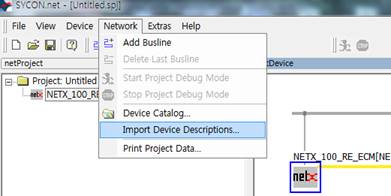
그림 2.1 Sycon.net Import Device Description 메뉴
- Import Device Description 대화 상자에서 파일 형식을 EtherCAT DDF로 선택한 후 설치하고자 하는 장치의 ESI 파일을 선택하고 열기버튼을 클릭합니다.
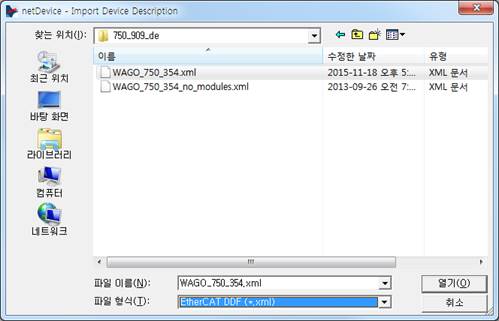
그림 2.2 Sycon.net ESI 파일 설치
(2) EtherCAT 네트워크 구성(마스터,슬레이브 삽입)
- Device catalog창에서 NETX 100 RE/ECM을 드래그 & 드롭으로 netDevice 창의 버스 라인에 삽입합니다.
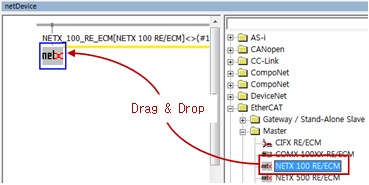
그림 2.3 마스터 삽입
- Device catalog창에서 연결할 슬레이브 장치들을 드래그 & 드롭으로 버스라인에 삽입합니다. (네트워크 스캔을 활용하여 마스터에 연결된 슬레이브를 검색할 경우 이 단계를 생략하십시오. (5) 슬레이브 검색 참조)
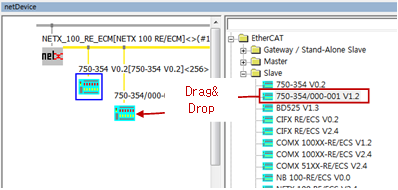
그림 2.4 슬레이브 삽입
(3) BD525 보드와 Sycon.net간의 USB 연결
Sycon.net이 설치된 PC와 BD525 보드를 USB 케이블로 연결합니다. USB 드라이버가 정상적으로 설치된 경우 장치 및 프린터에서 아래 그림과 같이netX100 장치를 확인할 수 있습니다. (Windows 7 기준)
그림 2.5 USB 장치
(4) 마스터 연결 드라이버 설정
마스터(NETX 100 RE/ECM) 아이콘을 더블클릭하여 DTM 설정 대화 상자를 열고 다음 항목들을 순차적으로 수행하십시오.
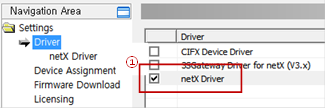

그림 2.6 마스터 USB 드라이버 설정
① Navigation Area에서 Setting > Driver 를 선택하고 오른쪽 드라이버 목록에서 netX Driver의 체크박스를 체크한 후 Apply 버튼을 클릭합니다.
② Navigation Area에서 Setting > Device Assignmnet를 선택합니다.
③ 오른쪽 Device Assignment 화면에서 Device Selection을 all로 변경합니다.
④ Scan 버튼을 클릭합니다.
⑤ Device 목록에서 EtherCAT Master장치의 체크박스를 체크한 후 Apply 버튼을 클릭합니다.
(5) 슬레이브 검색(2)단계에서 수동으로 슬레이브를 추가한 경우 이 단계를 생략하십시오.)
- 마스터 아이콘을 오른쪽 마우스키 클릭한 후 Connect 메뉴를 선택합니다.
그림 2.7 USB 통신 연결
- USB 연결이 정상적인 경우 마스터 아이콘이 녹색으로 변경됩니다.
- 마스터 아이콘을 오른쪽 마우스키 클릭한 후 Network Scan... 메뉴를 선택합니다.
그림 2.8 네트워크 스캔
- 검색된 슬레이브 노드들 중 EtherCAT 네트워크에 추가하고자 하는 장치들의 Action을 Add로 변경한 후 Create Devices 버튼을 클릭합니다.
∙ Action è Add : 신규 노드 추가
∙ Action è Skip: 노드 추가하지 않음.
∙ Action è Replace: 검색된 노드로 대체
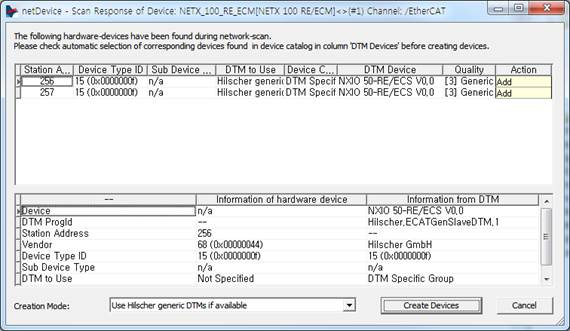
그림 2.9 네트워크 스캔 결과 대화 상자
(6) 슬레이브 설정
- 슬레이브의 설정을 변경하기 위해서는 슬레이브 아이콘을 더블클릭해 설정 대화 상자를 엽니다.
- Procss Data등 슬레이브 설정을 변경한 후 Apply 버튼을 클릭합니다.
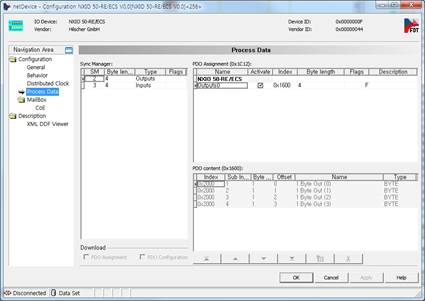
그림 2.10 슬레이브 설정
(7) 마스터 설정
- 오프라인 상태에서 마스터 아이콘을 더블클릭해 설정 대화 상자를 엽니다.
(온라인 상태에서는 오른쪽 마우스키 클릭후Disconnect 메뉴를 선택하면 오프라인 모드로 변경됩니다.)
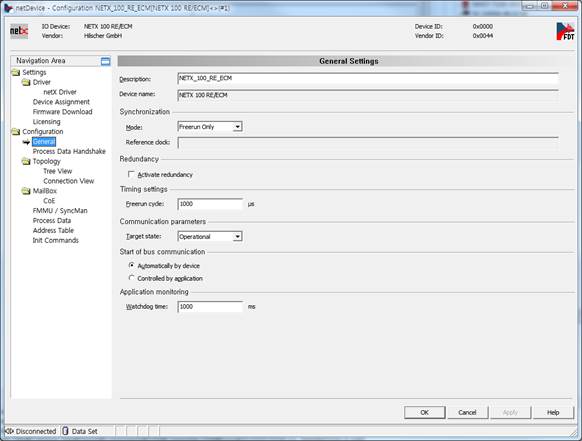
그림 2.11 마스터 설정
(8) 다운로드
- 모든 설정이 완료되었으면 마스터 아이콘을 오른쪽 마우스키 클릭하여 Connect 한 후 Download 를 선택하십시오.
그림 2.12 마스터 설정 다운로드
(9) 로봇제어기 BD525 EtherCAT 마스터 설정
- 『[F2]: 시스템』 → 『2: 제어 파라미터』 → 『2: 입출력 신호 설정』 → 『14: BD525 리얼타임 이더넷 설정과 진단』 항목을 실행합니다.
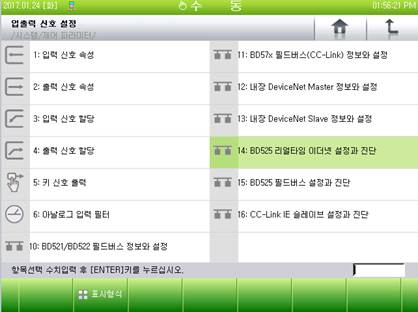
그림 2.13 BD525 리얼타임 이더넷 설정과 진단 메뉴
- 입출력 데이터 크기 및 통신 에러 시 입력 처리 옵션을 선택한 후『[F6]: 적용』또는 『[F7]: 완료』버튼을 클릭합니다.
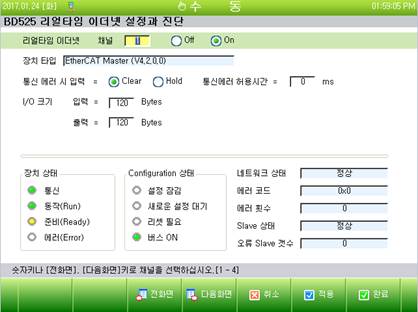
그림 2.14 BD525 리얼타임 이더넷 설정과 진단